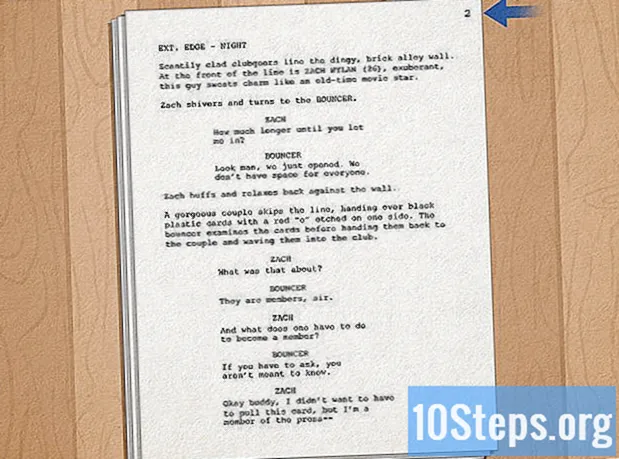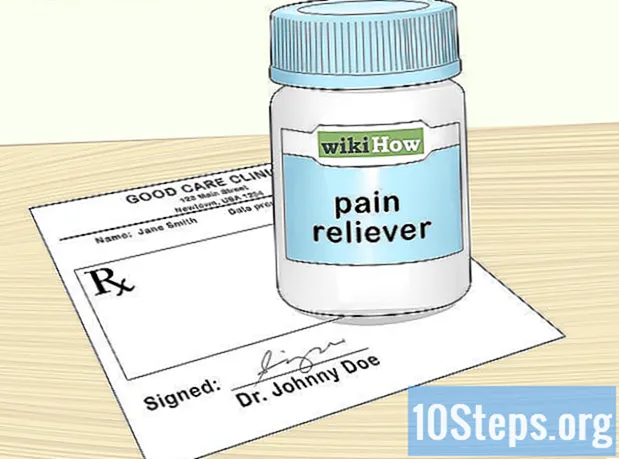Content
Microsoft Excel és un dels editors de fulls de càlcul més utilitzats, ja que ofereix una funcionalitat suficient per ser rellevant al llarg dels anys. Una de les seves funcions és la possibilitat d’afegir línies al full. Si esteu en una posició en què us adoneu que heu deixat d’inserir una fila en crear el vostre full de càlcul, no cal que us poseu nerviosos, ja que és bastant fàcil afegir files a un full de càlcul d’Excel.
Passos
Mètode 1 de 3: Inserir una línia
Localitzeu el fitxer Excel en què heu de treballar. Mitjançant el navegador de fitxers de l’ordinador, navegueu per les carpetes fins trobar el fitxer Excel que voleu obrir.

Obriu el fitxer fent doble clic sobre ell. Excel s’iniciarà automàticament quan obriu un document Excel al vostre ordinador.
Seleccioneu el full en què inserireu les línies. A la part inferior esquerra del full de càlcul hi ha algunes pestanyes. Aquestes pestanyes es poden classificar com a Plan1, Plan2, etc., o bé canviar-se el nom que heu escollit. Feu clic al full on inserireu les línies.

Seleccioneu una fila. Feu-ho fent clic al número de línia que es troba a la part esquerra de la pantalla.- També podeu seleccionar una cel·la a la fila superior a la qual voleu inserir una nova fila.
Feu clic amb el botó dret a la línia seleccionada. Apareixerà un menú de context.

Seleccioneu "Insereix". S'inserirà una línia per sobre de la que heu seleccionat.
Mètode 2 de 3: Inserir múltiples línies
Obriu el fitxer Excel en què necessiteu treballar. Cerqueu el fitxer a les carpetes de l’ordinador i feu doble clic per obrir-lo.
Seleccioneu el full en què inserireu les línies. A la part inferior esquerra del full de càlcul hi ha algunes pestanyes. Aquestes pestanyes es poden classificar com a Plan1, Plan2, etc., o bé canviar-se el nom que heu escollit. Feu clic al full on inserireu les línies.
Seleccioneu el nombre de línies que voleu inserir. Per inserir diverses línies, seleccioneu les línies següents on voleu inserir-les. Seleccioneu el mateix nombre de línies que voleu inserir.
- Per exemple, si voleu inserir quatre línies noves, seleccioneu quatre línies.
Feu clic amb el botó dret sobre les línies seleccionades Apareixerà un menú de context.
Seleccioneu "Insereix". El número de línies que heu seleccionat s’inserirà a sobre de les línies seleccionades.
Mètode 3 de 3: Inserir línies no adjacents
Cerqueu el fitxer Excel en què necessiteu treballar. Mitjançant el navegador de fitxers de l’ordinador, navegueu per les carpetes fins trobar el fitxer que voleu obrir.
Obre el fitxer. Feu-ho fent doble clic sobre ell. Excel s’iniciarà automàticament quan obriu un document Excel al vostre ordinador.
Seleccioneu el full en què inserireu les línies. A la part inferior esquerra del full de càlcul hi ha algunes pestanyes. Aquestes pestanyes es poden classificar com a Plan1, Plan2, etc., o bé canviar-se el nom que heu escollit. Feu clic al full on inserireu les línies.
Seleccioneu les línies. Per inserir línies no adjacents, mantingueu premuda la tecla CTRL i seleccioneu línies no adjacents fent clic al botó esquerre del ratolí.
Feu clic amb el botó dret sobre les línies seleccionades Apareixerà un menú de context.
- Seleccioneu "Insereix". El número de línies que heu seleccionat s’inserirà a sobre de les línies seleccionades.